Potentiell unnützes Programm zur Speicherung von Facebook-Bildern bringt Browser-Hijacker mit
Ein weiterer Browser-Hijacker, der sich mit search.fbdownloader.com oder nur fbDownloader bezeichnen lässt, und genau wie andere Malware dieser Art, die Browser-Konfiguration verändert. Es wird die Standard-Suchmaschine (z.B. Google) und die Startseite durch search.fbdownloader.com ersetzt. Ebenso erscheint beim Öffnen eines neuen Tabs die nicht gewünschte Suchseite.
Den fbDownloader installiert man sich zusammen mit kostenfreien Anwendungen auf den Computer. Wie im Screenshot zu sehen, wurde bei dieser Software-Installation „gefragt“, ob die Änderungen an den Browsern vorgenommen werden dürfen. Entfernt man die entsprechenden Haken nicht, so werden die Browser-Einstellungen geändert und man hat das jetzige Problem.
Zumindest bei dieser Installation kann man dem Hersteller höchstens den Vorwurf machen, dass die Häkchen bereits gesetzt waren und der Nutzer diese nicht aktiv anwählen musste. Da auch das Löschen und Zurücksetzen der Browser-Einstellungen bei mir keine Probleme bereitete, ist die Einstufung des fbDownloaders als „Browser-Hijacker“ eigentlich unpassend, wenn auch die typischen Merkmale sicherlich zutreffend sind.
Durch die Deinstallation der Software „fbDownloader“ werden die Browser-Einstellung zurück gesetzt
Das hat mich bei meinen Tests für diesen Browserdoktor-Artikel überrascht! Durch eine ganz normale Deinstallation über Systemsteuerung > Programm deinstallieren und ändern ließen sich die gröbsten Browser-Änderungen problemlos zurücksetzen und die Anwendung selbst entfernen.
Auf den ersten Blick störte lediglich die noch vorhandene fbDownloader-Suche in der Suchmaschinen-Auflistung. Diese lässt sich händisch über die Browser-Einstellungen bzw. über Suchmaschinen verwalten problemlos löschen.
???? Weitere Nacharbeiten erforderlich
Ein abschließender Scan mit AdwCleaner förderte allerdings noch ein paar weitere Überbleibsel auf der Festplatte (fbdownloader_search.xml) sowie in der Registry zu Tage.
Auf jeden Fall sollten die nachfolgenden Schritte sicherheitshalber durchgeführt werden. Außerdem ist es durchaus möglich, dass künftig oder durch Änderungen an der Installationsroutine die Entfernung dieser Adware nicht so reibungslos funktioniert wie in meinem Test. Hier werden die folgenden Maßnahmen mit großer Sicherheit zum Erfolg führen.
So funktioniert die vollständige Entfernung
Benötigt werden 2 kostenfreie Programme, die einfach aus dem Internet herunter geladen werden können. Als erstes kommt AdwCleaner zum Einsatz. Diese Software benötigt keine Installation und löscht zuverlässig sämtliche Adware vom Rechner. Damit ist oft das Problem schon behoben, jedoch empfehle ich nach ggf. weiteren versteckten Malware-Code auf dem PC suchen zu lassen.
An dieser Stelle kommt das 2. kostenfreie Tool zum Einsatz. Das Anti-Malware-Programm Malwarebytes sucht und findet versteckte Trojaner, Spyware und andere Schadsoftware auf einem Windows-PC.
Browser-Einstellungen überprüfen und ggf. anpassen
Zum Abschluss alle Browser, vor allem den Standard-Browser, auf seine korrekte Funktionalität überprüfen. Es sollte nun wieder die Standard-Suchmaschine des Browser-Herstellers und zumindest die zurückgesetzte Startseite wieder Verwendung finden. Hatte man hier eigene Anpassungen vorgenommen, so sind diese möglicherweise neu durchzuführen. Wie man in aktuellen Browsern Einstellungen zur Suche und zur Startseite vornimmt, ist in diesem Beitrag beschrieben.
Hat diese Anleitung weiter geholfen?
Dann nützt sie sicherlich auch den Freunden aus den sozialen Netzwerken wie Facebook weiter. Es würde mich freuen, wenn dieser Artikel dort künftig mehr Verbreitung findet. Auch eine Verlinkung von der eigenen Homepage oder dem eigenen Blog auf https://www.browserdoktor.de/fbdownloader-entfernen/ darf gern vorgenommen werden.
Noch Fragen? Dann bitte die Kommentarfunktion weiter unten nutzen.
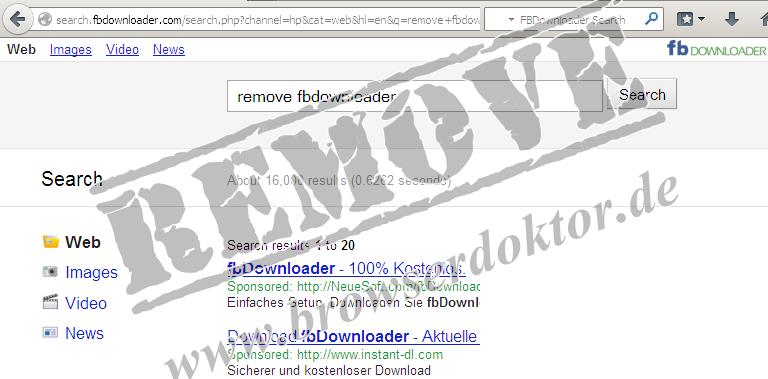
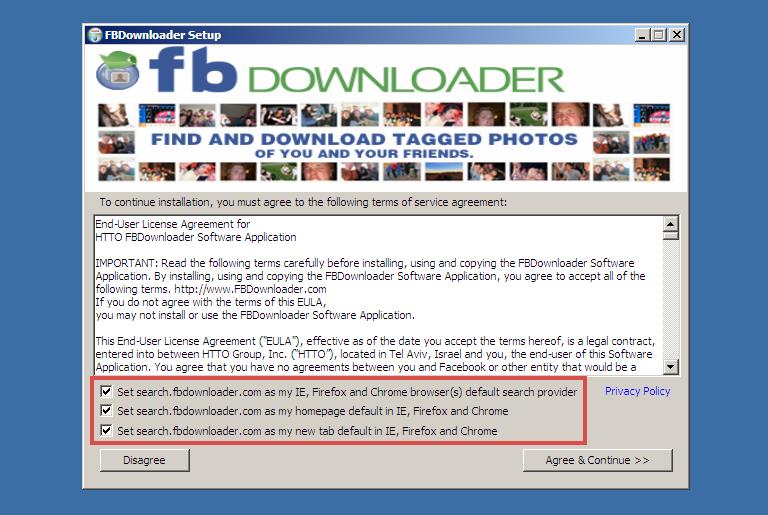
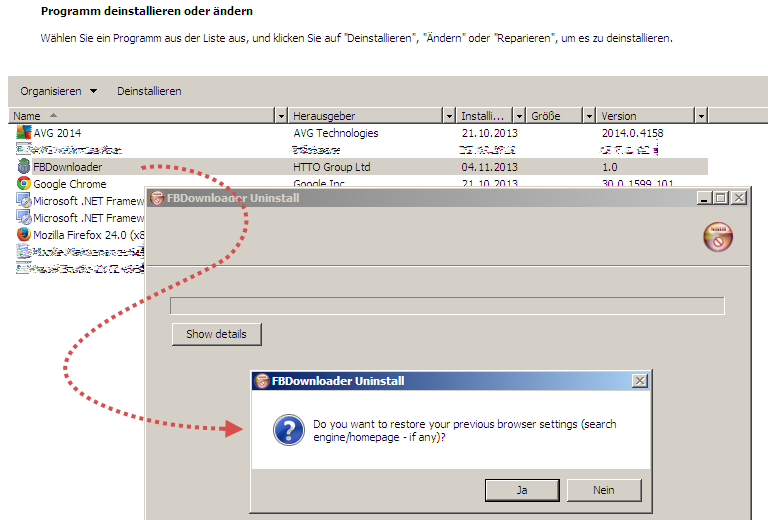
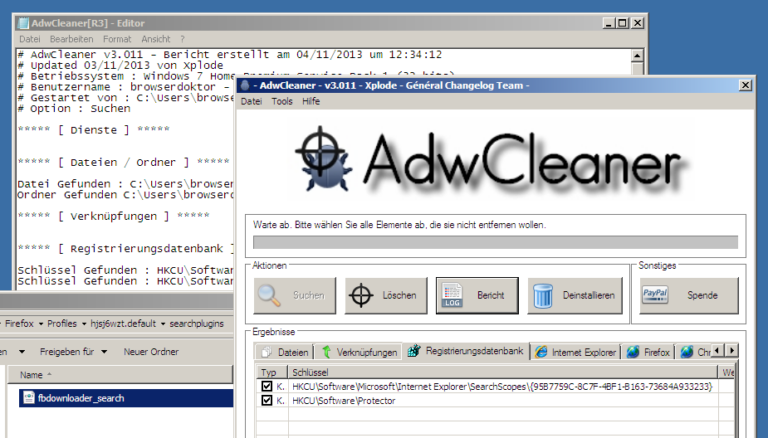

Ich habe diesen FBdownloader auf dem PC, aber ich kann ihn nicht unter Systemsteuerung/Deinstallieren finden. Auch dieser ADW Cleaner findet ihn nicht. Was mach ich nun? Außerdem zeigt mir der ADW Cleaner so viele Sachen an, teilweise auch von Microsoft, wenn ich alles löschen bzw. deinstallieren würde, ist mein Laptop dann platt? Oder kann ich damit nichts falsch machen? Bin so eine Niete, was PC’s betrifft…
Schick mir mal von AdwCleaner die Logdatei per E-Mail, die nach der Suche erstellt wird. Sie liegt unter c:\Adwcleaner\AdwCleaner[R*].txt – * ist eine fortlaufende Nummer, in deinem Fall also die höchste. Ich schau mir das mal näher an.